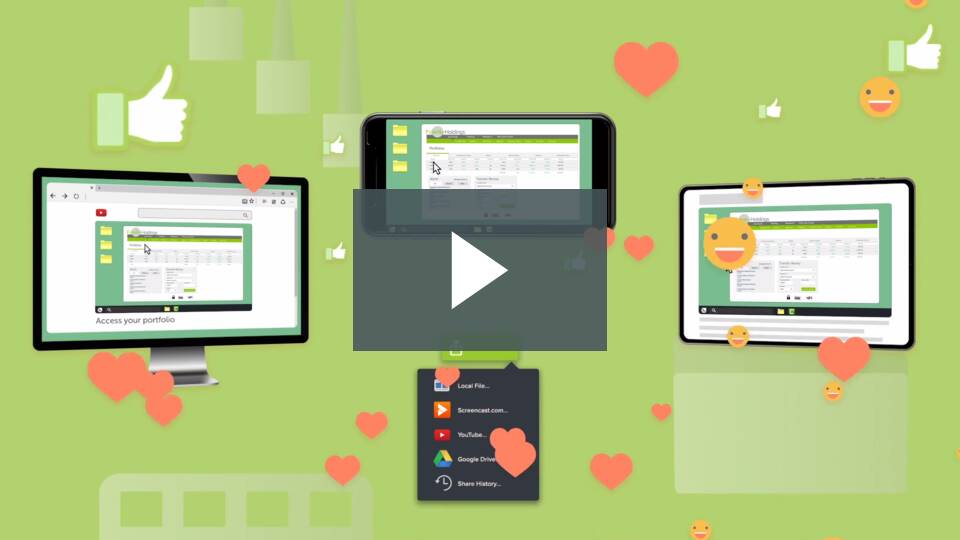En İyi Ekran Kaydı Alma Programları
Ders videoları çekmek, oyun videoları hazırlamak veya youtube için sohnet videoları istiyorsanız sizin için en iyi ekran kaydı alma programlarını listeledik. Youtube videoları hazırlamak, Udemy eğitimleri hazırlamak veya oynadığınız oyunun en heyecanlı anlarını arkadaşlarınızla paylaşmak için kullanabileceğiniz ekran kayıt programlarını sizler için inceledik.
İçerik Tablosu
Ekran Kaydı Alma Programları
1. Screenapp.io
Tamamen ücretsiz, kurulumsuz, kullanımı basit bir online ekran kaydetme uygulaması screenapp.io.
ScreenApp.IO, ekranınızı Windows ve Linux’ta (Ubuntu) yakalamanın en basit ve en hızlı yoludur. İndirme veya uzantı gerekmez. Ekranınızı anında web üzerinde kaydedebilir, düzenleyebilir ve paylaşabilirsiniz. ScreenApp.IO, ekranınızı çevrimiçi yakalamak için en iyi ücretsiz ekran kaydedicidir.
Screenapp.io Öne Çıkan Özellikleri :
- Hızlı Kayıt : Hiç program kurmadan tek bir düğmeye basarak ekranınızın tamamnı veya isteğiniz bir programın görüntüsünü hemen kaydetmeye başlayabiliyorsunuz.
- İstenilen Pencereyi Kayıt
- İndirmeden Videoyu Düzenleme
- Hemen İndir : Ekran Kaydınızı tamamladıktan sonra çıkan hemen indir düğmesine basarak ekran kaydınızı indirebilirsiniz.
Kaydınızı tek bir tıklama ile başlatın! Artık kayıt yok, indirme yok veya uzantıya gerek yok. Chrome veya Firefox kullanarak [(https://screenapp.io/#/)] adresini ziyaret edin ve kaydetmeye başla’yı tıklayın. Screenapp ayrıca Windows / Mac ve Ubuntu ile de uyumludur.
2. OBS Studio
 Video kaydı ve canlı yayın için özgür ve açık kaynaklı yazılım. Twich, youtube gibi online video paylaşım sitelerinde canlı yayın yapmak içn en çok kullanılan açık kaynak kodlu tamamen ücretsiz reklamsız bir yazılım. Ekran kaydı almak içnde kullanabileceğiniz OBS Studio programı içinde bir çok farklı ayar bulunmakta.
Video kaydı ve canlı yayın için özgür ve açık kaynaklı yazılım. Twich, youtube gibi online video paylaşım sitelerinde canlı yayın yapmak içn en çok kullanılan açık kaynak kodlu tamamen ücretsiz reklamsız bir yazılım. Ekran kaydı almak içnde kullanabileceğiniz OBS Studio programı içinde bir çok farklı ayar bulunmakta.
OBS Studio Öne Çıkan Özellikleri:
- Yüksek performanslı gerçek zamanlı video/ses yakalama ve karıştırma yapabilirsiniz.
- Sınırsız sahne oluşturabilir ve bu sahneler arasında özel geçişlerle kesintisiz geçiş yapabilirsiniz.
- Görüntü maskeleme, renk düzeltme, chroma/renk anahtarı gibi video kaynakları için filtreler ile yeşil perde önündende yayın yapabilirrsiniz.
- Gürültü filtresi, gürültü bastırma ve kazanç gibi kaynak başına filtreleri olan sezgisel ses karıştırıcısı bulunan OBS Studio programı VST eklenti desteği ile tam kontrolü ele alabilirsiniz.
- Güçlü ve kullanımı kolay yapılandırma seçenekleri mevcut. Yeni Kaynaklar ekleyin, mevcut kaynakları çoğaltın ve kaynakların özelliklerini zahmetsizce ayarlayın.
- Yayınlarınızı ve kayıtlarınızı hızla yapılandırmak için Kolaylaştırılmış Ayarlar paneli. Farklı profiller arasında kolaylıkla geçiş yapın.
- Modüler DOCK yapısı ile OBS Studio ekranını istediğiniz biçime getirebilir ve sizin kullanımınıza en uygun hale sokabilirsiniz. Bu modüler yapı ile birden fazla ekran kullanımına da uygundur.
3. Bandicam Ekran Kaydedici
Bandicam Ekran Kaydedici, ekran, oyun ve web kamerası yakalamaiçin kullanabileceğiniz bir diğer yazılım.
Bandicam, windows için bilgisayar ekranınızda herhangi bir şeyi yüksek kaliteli video olarak yakalayabilen hafif bir ekran kaydedicisidir. Ayrıca, PC ekranında belirli bir alanı kaydetmek veya DirectX / OpenGL / Vulkan grafik teknolojilerini kullanan bir oyunu yakalamak da mümkün.
Bandicam, yüksek sıkıştırma oranına sahip bir oyun yakalamada size yardımcı olacaktır. Video kalitesini özgün çalışmaya daha yakın tutarken, benzer işlevleri sağlayan diğer kayıt yazılımlarından çok daha üstün bir performans sunar.
Ücretli olan Bandicam Ekran kaydı alma programının ücretsiz bir sürümüde mevcut. Ücretsiz sürümünü kullanırsanız 10 dakikalık kayıt limiti var. Ayrıca aldığınız kayıtta bandicam logosu yerleştiriliyor.
Bandicam Ekran Kaydı Alma Programı Başlıca Özellikleri
- Ekran video kaydedici: Bandicam bilgisayar ekranınızdaki her şeyi video dosyaları (AVI, MP4) veya görüntü dosyaları olarak kaydedebilir.
- Oyun Kaydı: Bandicam, 4K UHD Video ile çeşitli 2D / 3D oyunları kaydetmeyi ve 480 FPS Video’yu yakalamayı mümkün kılar.
- Cihaz Kaydı: Bandicam, harici video cihazlarını (bir web kamerası, Xbox / PlayStation, akıllı telefon, IPTV vb. Gibi) kaydedebilmenizi sağlar.
- Gerçek zamanlı Çizim: Videonuzu veya ekran resminizi gerçek zamanlı olarak anahatlarıyla çizin.
- Web Kamerası Yer Paylaşımı Ekle: Kendiniz kaydettiğiniz videolara web kamerası videosu ekleyin.
- Planlanan Kayıt: Günlük/haftalık planlamayla belli bir zamanda kaydetmeye başla.
- Kendi Sesinizi Karıştırın: Kendi sesinizi, kaydettiğiniz videoda karıştırın.
- Fare Efekti: Kayıt esnasında bir fare tıklaması efekti ve animasyonu ekleyebilirsiniz.
- Renk Anahtarı Efekti: Kaydederken gerçek zamanlı olarak bir renk anahtarlı video oluştur.
Paralı olmasına rağmen en çok kullanılan ve en yetenekli ekran kayıt programı Bandicam’dır. Kullanıcıların memnun olduğu bu program ile profosyoneller gibi ekran kaydı alabilir, online dersler hazırlayabilirsiniz.
Not: Programın ilaçlı sürümünü indirmek için yorumlar yazarsanız sizlere mail olarak linkiini gönderebiliriz.
4. Camtasia Ekran Kayıt Programı
Camtasia: Screen Recorder & Video Editor (Free Trial) | TechSmith
Windows ve Mac bilgisayarlardda kullanabileceğiniz Camtasia Ekran kaydı alma programı yüksek ücretsli ancak başarılı bir program. Çok fazla özelliği bulunsa da yüksek ücreti sebebiyle çok tercih edilmiyor.
Camtasia Programının Başlıca Özellikleri
- Ekran ve webcam kaydı alma : Bilgisayarınızın masaüstü ekran kaydınızı, webcam ile ve ses kaydınız ile birlikte alabilirsiniz.
- Videolarınıza Efekt Ekleyin: Camtasia kullanarak hazırlayacağınız videolara önceden tanımlanmış basit efektler uygulayabilirsiniz. Sürükle bırak yöntemi ile basiit biçimde videolaraınıza profesyonel efekktler uygulayabilirsiniz.
- Müzik ve ses kütüphanesi: Camtasia’yı satın alırsanınz kullanımı ücretsiz ses ve müzeik kütüphanesinede erişim hakkı elde ediyorsunuz Kayıtlarınızın seslerini düzenleyebilirs kütüphaneden istediğiniz müzik veya sesleri ekleyebilirsiniz.
- Başlıklar, duyurular ve çağrılar: Camtasia ile hazırladığınız videoları kolayca başlık, dikkat çekici metin, anlatım metinleri vs. ekleyebilrisiniiz. Bun eklediğiniz metinlere efektler ekleyebilirsiniz.
- Zoom, pan, ve animasyon: Ders anlatım videolarında sıklıkla kullanılan yakınlaştırma, belli bir bölgeyi öne çıkarma, vidoya animasyon ekleme gibi değişik olaylar yardımıyla erkan kaydınızı daha profesyonel hale getirebilirsiniz.
- Sınav (Quiz) hazırlama : Videoalrınızn interaktifliğini artırmak için videolara quiz ekleyebilir, interaktif videoalr hazırlayabilirsiniz.
- Geçişler: Sahneler arasında geçiler yapabilirsiniz.
- Sunumlarınızı kaydedebilir veya ekran kaydına aktarabilirsiniz. Powerpoint sunumlarınızı direk Camtasia programı içimde video olarak kaydedebilirsiniz.
Camtasia oldukça profesyonel bir yazılım olmasına karşın yüksek fiyatıyla öne çıkıyor.
5. TechSmith Snagit Ekran Kaydı Hazırlama Programı
Snagit Ekran Kayıt programı; Camtasia’nın küçük kardeşi sayılabilecek bu program ile de ekran kayıtlarınızı alabilir Youtube, Udemy gibi ortamlar için ders videoları, oyun kayıtları hazırlayabilirsiniz. Dünyayı sarsan korona virüsü sebebiyle Haziran 2020 tairihine kadar ücretsiz kullanıma açılan Snagit yazılımını denemek isterseniz şimdi tam zamanı.
Snagit ekran kaydı alma programının Haziran 2020 tarihine kadar ücretsiz olan sürümünü indirmek için linkteki formu doldurmanız yeterli. Snagit programını ücretsiz olarak indirebileceğiniz bu fırsatı kaçırmayın.
6. Windows 10 XBOX Game Bar
Windows içinde de ekran kaydını programsız alabilirsiniz. Windows 10’da bulunan Windows + G tuşuyla ulaşabileceğiniz XBox game bar programı programsız ekran kaydınızı almanızı sağlar. İsterseniz ekran kaydınıza webcam görüntüsünüde ekleyebilirsiniz.
windows + Alt + R tuş kombinasyonu ile ekran kaydını hemen başlatabilirsiniz.
Windows + Alt + M tuş kombinasyonu ile mikrofonu açıp kapayabilirsiniz.
Windows + Alt + G ile 30 saniyelik ekran kaydı alabilirsiniz.
Windows + Alt + PrintScrn tuşları ile ekran alıntısı alabilirsiniz.g
Bunlara ek olarak daha önce sitemizde tanıtımını yaptığımız FormatFactory video tür dönüştürme programı ile de ekran kayıtlarınızı basit bir şekilde alabilirsiniz.
Sizlerde kullandığınız ekran kayıt programlarınızı yorumlarda belirtmeyi unutmayın.